
Linux系统启动日志是排查系统启动问题和了解系统启动流程的关键。本文将指导您如何有效解读这些日志。
一、启动日志文件位置
Linux系统启动日志通常位于以下目录:
/var/log/boot.log:包含详细的启动信息。/var/log/messages 或 /var/log/syslog:记录系统运行期间的各种消息,包括启动过程中的信息。/var/log/dmesg:内核消息缓冲区,包含硬件检测和驱动加载信息。二、命令行日志查看
使用以下命令查看和分析日志文件:
/var/log/boot.log: sudo cat /var/log/boot.log
/var/log/messages 或 /var/log/syslog: sudo cat /var/log/messages 或 sudo cat /var/log/syslog
/var/log/dmesg: sudo dmesg | less (使用 less 命令分页查看)三、日志内容分析
关注以下关键信息:
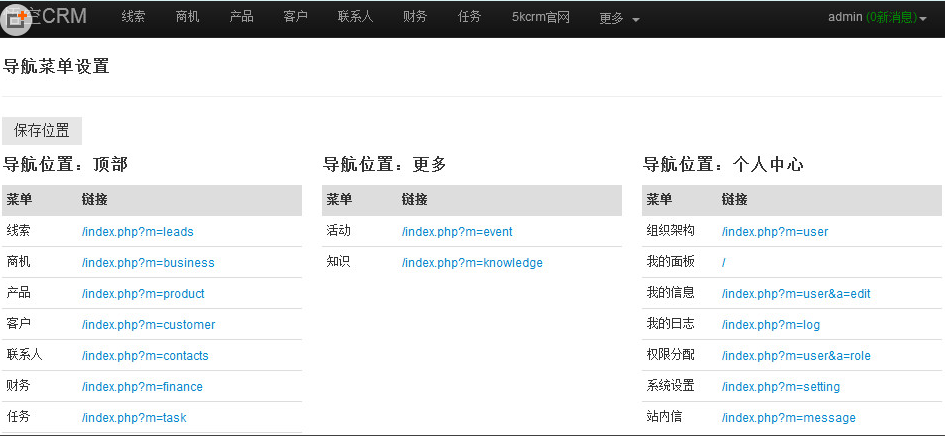
悟空CRM是一种客户关系管理系统软件.它适应Windows、linux等多种操作系统,支持Apache、Nginx、IIs多种服务器软件。悟空CRM致力于为促进中小企业的发展做出更好更实用的软件,采用免费开源的方式,分享技术与经验。 悟空CRM 0.5.5 更新日志:2017-04-21 1.修复了几处安全隐患; 2.解决了任务.日程描述显示问题; 3.自定义字段添加时自动生成字段名
 284
284

四、常见问题及解决方法
五、日志分析工具
journalctl 命令更方便地查看和管理日志。 sudo journalctl -b 显示当前启动的日志。gnome-system-monitor 或 htop 等图形化工具可以实时监控系统状态。六、日志备份与恢复
定期备份重要的日志文件,以便日后恢复和分析。
通过以上步骤,您可以有效解读Linux系统启动日志,从而快速诊断和解决启动过程中遇到的问题。
以上就是如何解读Linux系统启动日志的详细内容,更多请关注php中文网其它相关文章!

每个人都需要一台速度更快、更稳定的 PC。随着时间的推移,垃圾文件、旧注册表数据和不必要的后台进程会占用资源并降低性能。幸运的是,许多工具可以让 Windows 保持平稳运行。

Copyright 2014-2025 https://www.php.cn/ All Rights Reserved | php.cn | 湘ICP备2023035733号